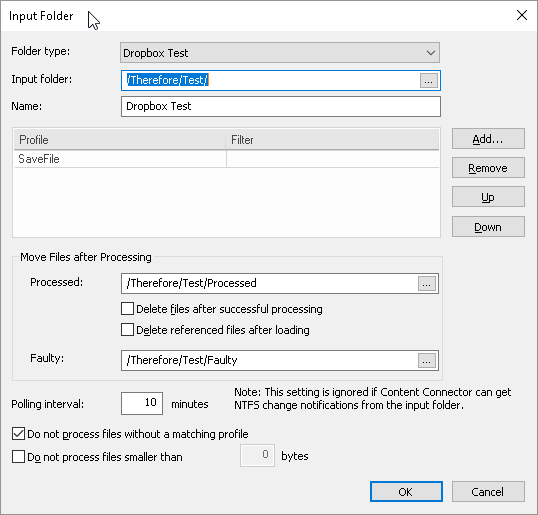Nachdem Sie ein Cloud-Speicherlaufwerk konfiguriert haben, können Sie Dokumente über den Therefore™ Content Connector daraus herunterladen. Als Erstes müssen Sie dabei einen Eingangsordner für heruntergeladene Dokumente konfigurieren.
1.Erstellen Sie ein neues Indexierungsprofil. Ordnen Sie die Kategoriefelder aus der Kategorie den verfügbaren Dateiobjektfeldern zu.
2.Erstellen Sie einen Eingangsordner unter dem Knoten Eingangsordner von Therefore™ Content Connector.
3.Wählen Sie im Dialogfeld Eingangsordner den Ordnertyp aus der Dropdownliste aus. Die Option Cloud-Speicher wird hier verfügbar, nachdem Sie einen Cloud-Speicher konfiguriert haben .
4.Geben Sie im Feld Eingangsordner den Pfad zum Ordner auf dem Cloud-Speicherlaufwerk ein, in dem sich die gewünschten Dokumente befinden.
5.Benennen Sie den Eingangsordner.
6.Klicken Sie auf Hinzufügen., um einen Auftrag hinzuzufügen, der die Dateiverarbeitung und die Fehlerbehandlung definiert. Dieser erscheint in den Spalten "Profil" und "Filter".
7.Definieren Sie Pfade für verarbeitete und fehlerhafte Dateien.
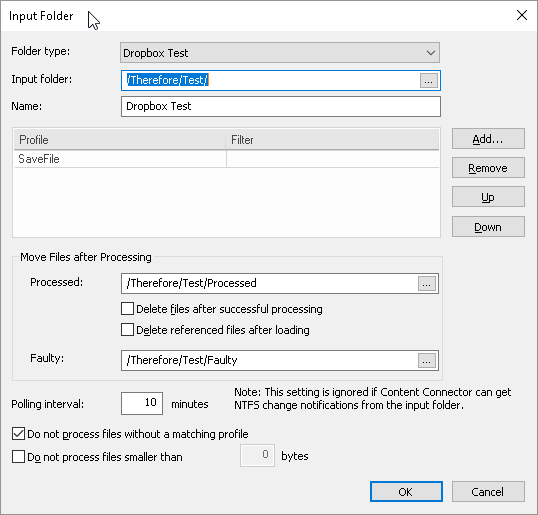

|
•Die Schaltfläche "Durchsuchen" kann für Cloud-Speicher nicht verwendet werden.
•Dateipfade müssen mit "/" anstatt von "\" definiert werden. |
|